发布时间:2017-02-13 15: 01: 45
编曲软件FL Studio播放列表窗口主要用来排列样本、音频剪辑和自动控制剪辑的。通过对样本的、音频剪辑和自动控制剪辑的排列就可以完成歌曲的编曲。除此之外,我们还可以同学播放列表窗口做现场演出。
首先我们来看一下播放列表窗口,如下图所示:
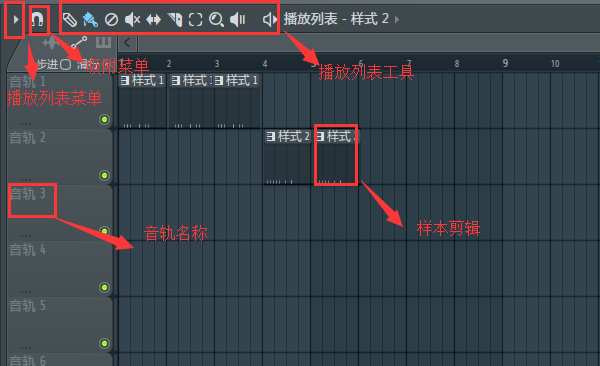
看到窗口布局我们应该会想到钢琴卷轴窗口吧,它们俩挺像的。该窗口中包含了菜单、工具和目标选择;窗口下方左边显示了音轨名称,右边部分用于编排各种剪辑(样本剪辑、音频剪辑、自动控制剪辑)。

播放列表窗口工具图标的名称有:画笔、刷子、删除、静音、滑音、切割、选择、缩放、播放选择和吸附。
其中刷子工具用来快速插入各种剪辑,鼠标点击左键并在编辑区拖动就可以快速输入了;
删除工具它可以用来删除已经插入的剪辑;
静音工具它和钢琴卷轴中的删除工具类似,可以将剪辑静音,使用它时只需在剪辑上单击鼠标即可,消除静音再次点击就可以了;
滑动工具可以在不移动剪辑的情况下,滑动剪辑内内容的位置,选择该工具后在该剪辑上按住鼠标左键左右拖动就可以滑动;
选择工具它可以在播放列表中框选各种剪辑或范围;缩放工具用来放大框选的区域;
吸附工具它可以设置播放列表窗口中的吸附方式,吸附方式决定了各种剪辑移动的时间距离。
接下来的文章将会为大家详细讲解剩下菜单的知识,大家可以到FL Studio中文网站关注的FL Studio编曲软件教程动态哦~
展开阅读全文
︾